WIN7系统服务优化方案
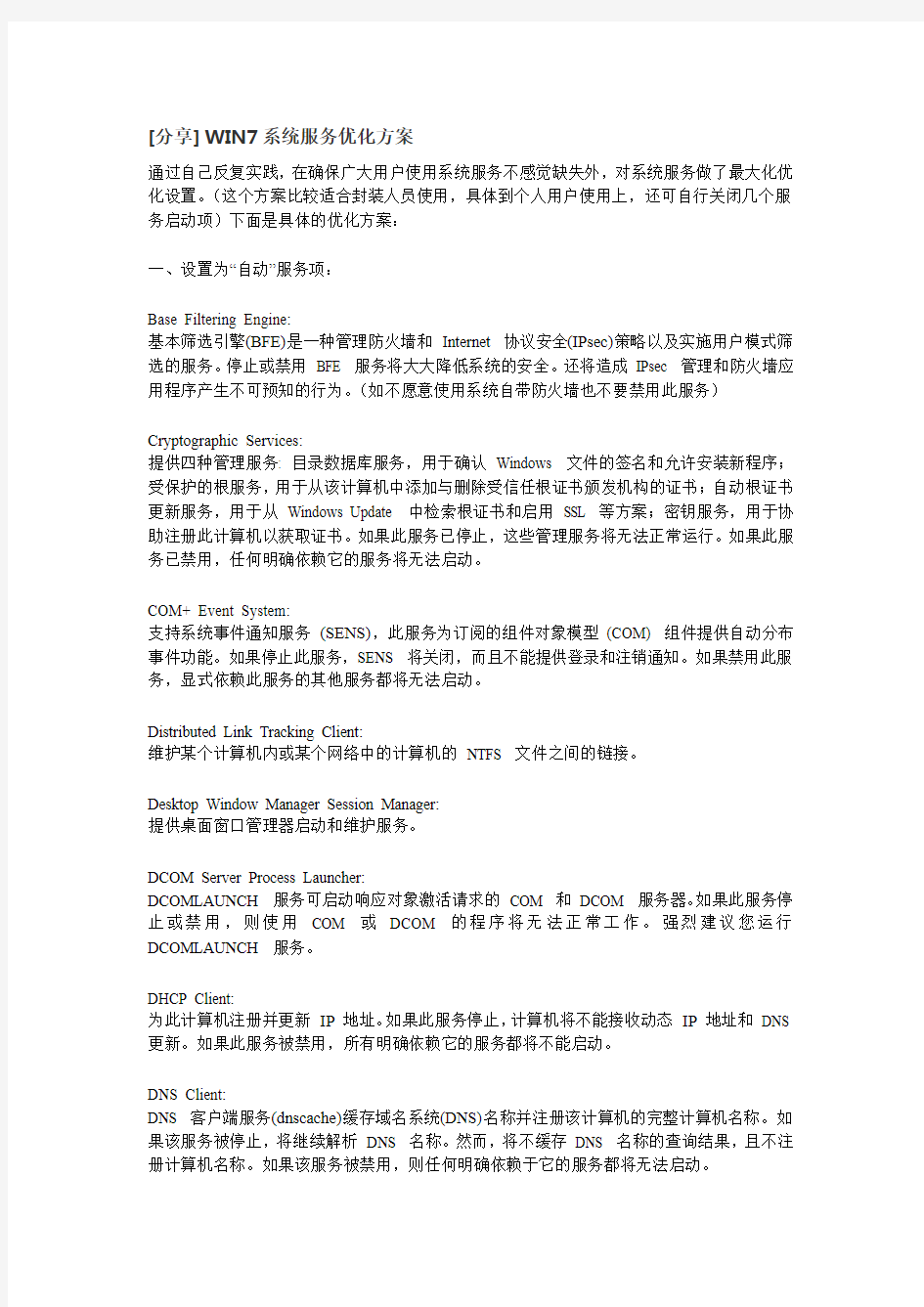

[分享]WIN7系统服务优化方案
通过自己反复实践,在确保广大用户使用系统服务不感觉缺失外,对系统服务做了最大化优化设置。(这个方案比较适合封装人员使用,具体到个人用户使用上,还可自行关闭几个服务启动项)下面是具体的优化方案:
一、设置为“自动”服务项:
Base Filtering Engine:
基本筛选引擎(BFE)是一种管理防火墙和Internet 协议安全(IPsec)策略以及实施用户模式筛选的服务。停止或禁用BFE 服务将大大降低系统的安全。还将造成IPsec 管理和防火墙应用程序产生不可预知的行为。(如不愿意使用系统自带防火墙也不要禁用此服务)
Cryptographic Services:
提供四种管理服务: 目录数据库服务,用于确认Windows 文件的签名和允许安装新程序;受保护的根服务,用于从该计算机中添加与删除受信任根证书颁发机构的证书;自动根证书更新服务,用于从Windows Update 中检索根证书和启用SSL 等方案;密钥服务,用于协助注册此计算机以获取证书。如果此服务已停止,这些管理服务将无法正常运行。如果此服务已禁用,任何明确依赖它的服务将无法启动。
COM+ Event System:
支持系统事件通知服务(SENS),此服务为订阅的组件对象模型(COM) 组件提供自动分布事件功能。如果停止此服务,SENS 将关闭,而且不能提供登录和注销通知。如果禁用此服务,显式依赖此服务的其他服务都将无法启动。
Distributed Link Tracking Client:
维护某个计算机内或某个网络中的计算机的NTFS 文件之间的链接。
Desktop Window Manager Session Manager:
提供桌面窗口管理器启动和维护服务。
DCOM Server Process Launcher:
DCOMLAUNCH 服务可启动响应对象激活请求的COM 和DCOM 服务器。如果此服务停止或禁用,则使用COM 或DCOM 的程序将无法正常工作。强烈建议您运行DCOMLAUNCH 服务。
DHCP Client:
为此计算机注册并更新IP地址。如果此服务停止,计算机将不能接收动态IP地址和DNS 更新。如果此服务被禁用,所有明确依赖它的服务都将不能启动。
DNS Client:
DNS 客户端服务(dnscache)缓存域名系统(DNS)名称并注册该计算机的完整计算机名称。如果该服务被停止,将继续解析DNS 名称。然而,将不缓存DNS 名称的查询结果,且不注册计算机名称。如果该服务被禁用,则任何明确依赖于它的服务都将无法启动。
Group Policy Client:
该服务负责通过组策略组件应用管理员为计算机和用户配置的设置。如果停止或禁用该服务,将无法应用设置,并且将无法通过组策略管理应用程序和组件。如果停止或禁用该服务,依赖于组策略的任何组件或应用程序都将无法正常运行。
Network Location A wareness:
收集和存储网络的配置信息,并在此信息被修改时向程序发出通知。如果停止此服务,则配置信息可能不可用;如果禁用此服务,则显式依赖此服务的所有服务都将无法启动。
Network Store Interface Service:
此服务向用户模式客户端发送网络通知(例如,添加/删除接口等)。停止此服务将导致丢失网络连接。如果禁用此服务,则显式依赖此服务的所有其他服务都将无法启动。
Plug and Play:
使计算机在极少或没有用户输入的情况下能识别并适应硬件的更改。终止或禁用此服务会造成系统不稳定。
Power:
管理电源策略和电源策略通知传递。
Print Spooler:
将文件加载到内存供稍后打印。(若不使用打印机,可禁用)
Remote Procedure Call (RPC):
RPCSS 服务是COM 和DCOM 服务器的服务控制管理器。它执行COM 和DCOM 服务器的对象激活请求、对象导出程序解析和分布式垃圾收集。如果此服务被停用或禁用,则使用COM 或DCOM 的程序将无法正常工作。(强烈建议您让RPCSS 服务运行)
Security Accounts Manager:
启动此服务将向其他服务发出信号: 安全帐户管理器(SAM)已准备就绪,可以接受请求。禁用此服务将导致在SAM 准备就绪时,无法通知系统中的其他服务,从而可能导致这些服务无法正确启动。(不应禁用此服务)
Software Protection:
启用Windows 和Windows 应用程序的数字许可证的下载、安装和实施。如果禁用该服务,操作系统和许可的应用程序可能以通知模式运行。(强烈建议您不要禁用软件保护服务)
Shell Hardware Detection:
为自动播放硬件事件提供通知。(如怕光盘、U盘中文件自动运行,可禁用)
Task Scheduler:
使用户可以在此计算机上配置和计划自动任务。此服务还托管多个Windows 系统关键任务。如果此服务被停止或禁用,这些任务将无法在计划的时间运行。如果此服务被禁用,则
明确依赖它的所有服务将无法启动。
Themes:
为用户提供使用主题管理的体验。
User Profile Service:
此服务负责加载和卸载用户配置文件。如果已停止或禁用此服务,用户将无法再成功登录或注销,应用程序在获取用户数据时可能会出问题,而且为接收配置文件事件通知注册的组件将无法接收这些通知。
Windows Audio Endpoint Builder:
管理Windows 音频服务的音频设备。如果此服务被停止,音频设备和效果将不能正常工作。如果此服务被禁用,任何依赖它的服务将无法启动。
Windows Audio:
管理基于Windows 的程序的音频。如果此服务被停止,音频设备和效果将不能正常工作。如果此服务被禁用,任何依赖它的服务将无法启动。
Windows Event Log:
此服务管理事件和事件日志。它支持日志记录事件、查询事件、订阅事件、归档事件日志以及管理事件元数据。它可以用XML 和纯文本两种格式显示事件。停止该服务可能危及系统的安全性和可靠性。
Windows Font Cache Service:
通过缓存常用字体数据优化应用程序的性能。如果尚未运行该服务,则应用程序将启用该服务。也可以禁用该服务,但是这样做会降低应用程序性能。
Workstation:
使用SMB 协议创建并维护客户端网络与远程服务器之间的连接。如果此服务已停止,这些连接将无法使用。如果此服务已禁用,任何明确依赖它的服务将无法启动。
Multimedia Class Scheduler:
基于系统范围内的任务优先级启用工作的相对优先级。这主要适用于多媒体应用程序。如果此服务停止,个别任务将使用其默认的优先级。
Windows Firewall:
Windows 防火墙通过阻止未授权用户通过Internet 或网络访问您的计算机来帮助保护计算机。(如不愿意使用系统自带防火墙,可禁用)
Windows Management Instrumentation:
提供共同的界面和对象模式以便访问有关操作系统、设备、应用程序和服务的管理信息。如果此服务被终止,多数基于Windows 的软件将无法正常运行。如果此服务被禁用,任何依赖它的服务将无法启动。
WLAN AutoConfig: WLANSVC
服务提供配置、发现、连接、断开与IEEE 802.11 标准定义的无线局域网(WLAN)的连接所需的逻辑。它还包含将计算机变成软件访问点的逻辑,以便其他设备或计算机可以使用支持它的WLAN 适配器无线连接到计算机。停止或禁用WLANSVC 服务将使得计算机上的所有WLAN 适配器无法访问Windows 网络连接UI。强烈建议: 如果您的计算机具有WLAN 适配器,则运行WLANSVC 服务。(如不使用无线网络,可禁用)
二、设置为“禁用”服务项:
Computer Browser:
维护网络上计算机的更新列表,并将列表提供给计算机指定浏览。如果服务停止,列表不会被更新或维护。如果服务被禁用,任何直接依赖于此服务的服务将无法启动。
Diagnostic Policy Service:
诊断策略服务启用了Windows 组件的问题检测、疑难解答和解决方案。如果该服务被停止,诊断将不再运行。
Function Discovery Resource Publication:
发布该计算机以及连接到该计算机的资源,以便能够在网络上发现这些资源。如果该服务被停止,将不再发布网络资源,网络上的其他计算机将无法发现这些资源。
IP Helper:
使用IPv6 转换技术(6to4、ISA TAP、端口代理和Teredo)和IP-HTTPS 提供隧道连接。如果停止该服务,则计算机将不具备这些技术提供的增强连接优势。
Media Center Extender Service:
允许Media Center 扩展器查找并连接到计算机。
Net.Tcp Port Sharing Service:
提供通过net.tcp 协议共享TCP 端口的功能。
Routing and Remote Access:
在局域网以及广域网环境中为企业提供路由服务。
Remote Desktop Configuration:
远程桌面配置服务(RDCS)负责需要SYSTEM 上下文的所有远程桌面服务和远程桌面相关的配置和会话维护活动。这些包括每会话临时文件夹、RD 主题和RD 证书。
Security Center:
WSCSVC(Windows 安全中心)服务监视并报告计算机上的安全健康设置。健康设置包括防火墙(打开/关闭)、防病毒软件(打开/关闭/过期)、反间谍软件(打开/关闭/过期)、Windows Update(自动/手动下载并安装更新)、用户帐户控制(打开/关闭)以及Internet 设置(推荐/不推荐)。该服务为独立软件供应商提供COM API 以便向安全中心服务注册并记录其产品的状态。操作中心(AC) UI 使用该服务在AC 控制面板中提供systray 警报和安全健康状况的
图形视图。网络访问保护(NAP)使用该服务向NAP 网络策略服务器报告客户端的安全健康状况,用于确定网络隔离。该服务还有一个公用API,该API 允许外部客户以编程方式检索系统的聚合安全健康状况。
Windows Error Reporting Service:
允许在程序停止运行或停止响应时报告错误,并允许提供现有解决方案。还允许为诊断和修复服务生成日志。如果此服务被停止,则错误报告将无法正确运行,而且可能不显示诊断服务和修复的结果。
Windows Media Player Network Sharing Service:
使用通用即插即用设备与其他网络播放机和媒体设备共享Windows Media Player 媒体库。
三、其它均为“手动”服务项(在此不啰嗦了)
Windows7现在已经非常普及了,相比之前的Vista系统,Windows7的速度真的是很快了,但你是否担心自己的Windows7系统就像新安装其他Windows系统一样仅仅是刚开始运行飞快,随着时间的推移就会导致效率越来越低呢?想要保持自己的Windows7系统一直运行如飞并非是难事,下面将两个有效的优化小方法告诉你,让你保持Windows7的高速度运行。
1. 系统服务项优化
点击开始>运行菜单>在开始运行框中输入“Services.msc ”回车进入系统服务设置,也可以直接在开始搜索框中输入“服务”两个汉字,回车即可进入;(相关:windows7运行在哪?)你知道吗,在Windows7服务项里面有很多服务项目,有很多使我们平时用不到的,或者根本接触不到的服务,根据自己的需要来禁用某些服务,关闭后可以减轻系统一定的负担,可以加速系统运行。不清楚哪些服务项可以关闭的可以查看一下后面的介绍,或者百度解决。
如何提高win7运行速度-优化win7系统服务项
2. 磁盘清理“windows.old”等文件
很多朋友在安装Windows7之前并没有对系统盘进行彻底的格式化,这种情况下安装好的Windows7会在系统盘生成一个Windows.old文件,这是一个备份之前系统中重要文件的文
件夹,但是这个文件夹占用几G甚至几十G的磁盘空间。为了能给系统盘瘦身,让系统更加流畅,我们可以删除这个文件夹。
①通过单击「开始」按钮,打开“磁盘清理”。在搜索框中,键入磁盘清理,然后在结果列表中单击“磁盘清理”。
②如果系统提示您选择驱动器,请单击安装Windows 的驱动器,然后单击“确定”。
③在“磁盘清理”对话框的“磁盘清理”选项卡上,单击“清理系统文件”。
④如果系统再次提示您选择驱动器,请单击安装Windows 的驱动器,然后单击“确定”。
⑤选中“以前的Windows 安装”复选框,以及与要删除的文件对应的任何其他复选框,然后单击“确定”。
⑥在出现的消息中,单击“删除文件”。
以上两个方法虽然简单,但对于优化Windows7系统速度保证其一直流畅运行确实有效,大家可以根据自己使用Windows7系统中的实际情况有选择的进行优化,总之能够让自己的windows7系统使用起来最顺手,那就是最佳状态,有兴趣的朋友不妨参考下。
